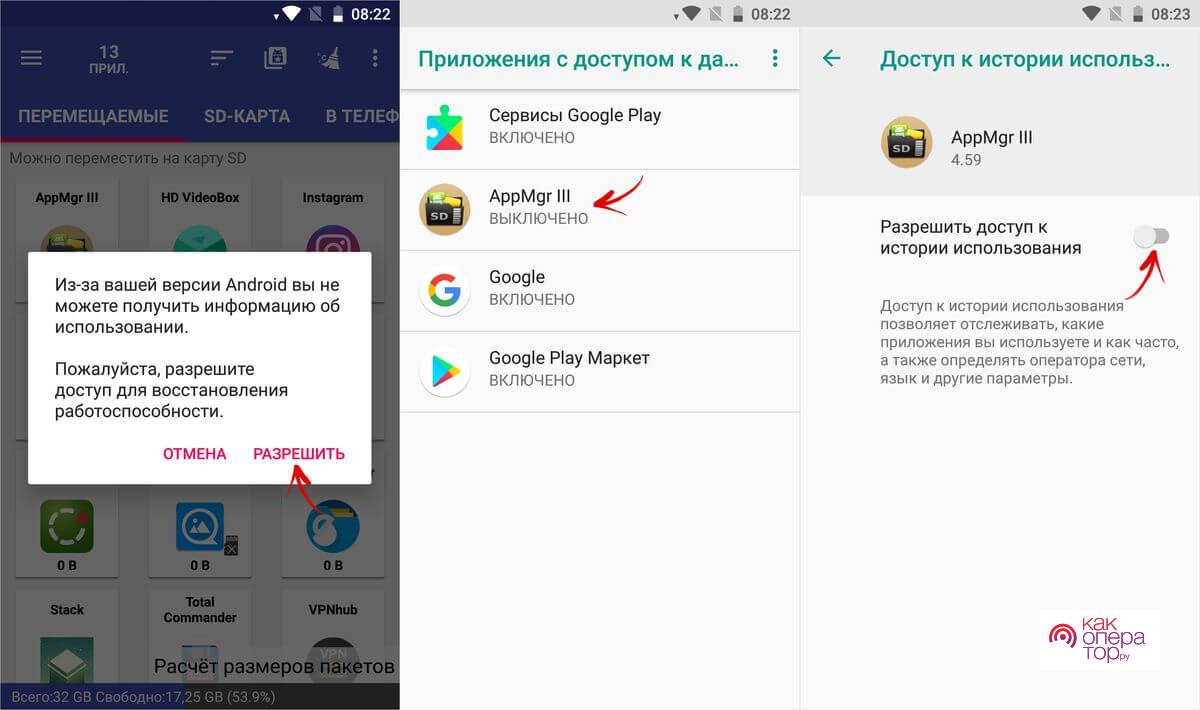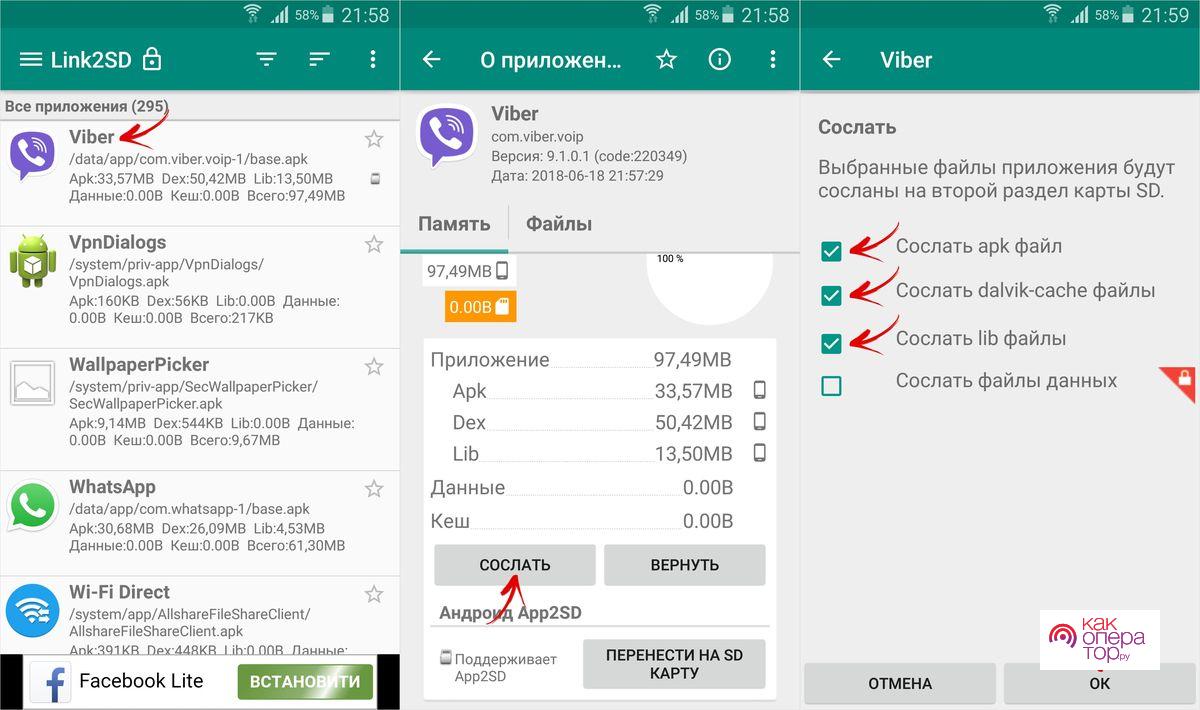Появление текстового сообщения на устройстве « Недостаточно места» — обыденное явление при установке нового ПО на портативное устройство. Если на устройстве предусмотрен слот для карты памяти, то решение проблемы очевидно.
MicroSD – удобный и бюджетный способ увеличения количества места на телефоне, возможность перенести приложения с телефона на носитель.
Способы переноса приложений
При переносе приложений на флеш-накопитель необходима карта памяти с высокими скоростными показателями обмена данных. Лучше всего, если носитель будет относиться к классу 10. В противном случае, запуск программ будет происходить в замедленном режиме. Процесс переноса не даст желаемого результата.
Способов немного. Выбор зависит от прошивки портативного устройства. Остается выяснить, поддерживает ли телефон данную опцию.
- Перемещение штатными инструментами ОС Android. Вариант уместен, если прошивка аппарата поддерживает опцию. В этом случае оптимально применение средств ОС: системе известно, как это сделать лучше.
- Перенос при использовании приложений. Этот вариант уместен тем, у кого прошивка лишена возможности переносить данные приложений, ПО на внешний носитель. Сторонним утилитам это под силу.
Имеется 2 способа переноса. Стоит остановиться на них подробно, так как процесс сложный и нуждается в предварительной подготовке.
Какие приложения можно перенести
Перенос некоторых приложений невозможен. Будильники, виджеты, живые обои, системное ПО не подлежат переносу. Если даже предприняты попытки, то после переноса они работать не будут. Есть смысл делать перенос стороннего софта.
Используем штатные инструменты Android
Первый и рациональный способ. Мобильной ОС известно как правильно выполнить процесс переноса данных на флеш-накопитель и сохранить их работоспособность. Выполняется это просто, нежели при использовании сторонних ресурсов.
Если прошивка поддерживает функцию переноса, то проблем не должно возникнуть. Система выполнит этот процесс в штатном режиме. Пользователю нужно сделать несколько манипуляций.
- Кликнуть по иконке «Настройки», расположенной на рабочем столе портативного устройства.
- Вкладка «Приложения», выбираем требуемую опцию и кликаем по ней.
- В списке нажимаем «Перемещение на карту».
Процесс переноса начинается в автоматическом режиме. После его завершения, система выдаст предупреждение. Ос не перемещает открытые приложения. Так что, сначала ПО закрывается, только после этого начинается перемещение.
Данный способ подойдет не всем. Если прошивка не поддерживает перенос, стоит рассмотреть другой вариант.
После обновления версии ОС настройки сбиваются. Это касается приложений, находящихся на внешнем носителе. После обновления желательно осуществлять проверку перенесенных программ. В случае сбоя, процедура повторяется.

Android 9.0 Pie
Операционная система обновляется несколькими способами:
- Выпуск изменяют систему.
- Совершенствование имеющихся приложений.
Оба способа важны для поддержания качественных составляющих Android.
Новая версия, именуемая Pie. Нечто среднее, между имеющимися версиями. Первая версия, в ПО которой внесены изменения Google, посредством использования ИИ. Система изучает пользователей, поэтому, по прошествие времени не исключены ее улучшения. Возможно, Android Pie станет работать без участия пользователей. Смартфон предпринимает попытки прогнозирования действия пользователя. Он оказывает помощь в экономии энергии, оценивает частоту запуска приложений. За счет рациональной расстановки приоритетов, ненужное ПО будет закрытым. Это позволит с легкостью переключаться с одного объекта на другой, так как они будут загружены в память. Чем меньше усилий требуется для работы с устройством, тем чаще будет отдых от него.
Нововведения:
- Нативная поддержка «вырезов» в экране;
- Улучшенные уведомления;
- Подсказка с ответами;
- Автоматическое сокрытие уведомлений;
- Обновленное дизайнерское решение;
- Поддержание двойных камер;
- Рандомизация;
- Навигация в зданиях;
- Дозирование трафика;
- Поддержка новых форматов, прогрессивное сжатие файлов;
- Управление громкостью;
- Изменение в настраивании приложений;
- Подключение по 5 устройств через блютуз-соединение;
- Улучшенное энергосбережение;
- Изменение в точности расположения;
- Отображение событий на панели быстрого доступа;
- Доступ темной темы оформления;
- Панель быстрого доступа прокручивается;
- Проявление приложения Markup;
- Новая анимация;
- Появление кнопки «сделать скрин»;
- Настройка режима «картинка в картинке»;
- Упрощение режима « не беспокоить».
Поддержка SD карты ограничена в старых версиях. На начальных этапах разработки старых версий, не было возможности перемещения приложений на внешний носитель. Некоторые производители портативных устройств предусмотрели возможность перемещения ПО на карту, которую внедрили в работу телефонов.
Если опция встроена, то для перемещения приложений на карту, требуется:
- Открыть раздел «Приложения».
- Отыскать По, которое нужно переместить на карту, выделить его.
- Выбрать опцию для перемещения. Если кнопка недоступна, переместить ПО не получиться.
Внимание! Если опция перемещения отсутствует, то нужно использовать сторонние приложения.
Android 7.0 Nougat
Заключительная версия ОС. Название выбрано голосованием. Первый смартфон с Android 7.0 Nougat LG V20, анонсирован в Сан-Франциско. Версия внесла существенные коррективы в работу ОС и платформу разработки, в том числе отображение нескольких приложений на экране в виде разделенного экрана, поддержка ответов уведомлений.
Преимущества:
- Группировка уведомлений по принадлежности к приложению;
- Возможность ответить в мессенджер или почтовый клиент;
- Управление уведомлениями приложений;
- Возможность тонкой настройки в «шторке»;
- «Шторка» по-разному реагирует на свайпы;
- Опция «Изменить» справа; добавление или удаление переключателей;
- Возможность настройки уведомлений на заблокированном экране;
- Возможность установки на экран блокировки изображение;
- Появление опции, ответственной за масштаб отображения приложений, размещение иконок на экране;
- Функция автоматической подсветки экрана;
- Процесс переключения между приложениями стал удобнее;
- Появление кнопки «Очистка всего»;
- Кнопка «Обзор»;
- Разделение экрана и использование нескольких приложений;
- Контроль доступа в сеть;
- Наличие подсказок;
- Меню «Поделиться»;
- Опция «расширенное управление уведомлениями».
Выполнить перенос приложений на карту памяти поможет меню «Настройки». Не все программы подлежат перемещению. Если приложение не перемещается, будет отсутствовать кнопка «Изменить» на заключительном этапе процесса.
Как перенести
- Открыть «Настройки», перейти в «Приложения».
- Найти программу, которую планируется перенести на microSD, кликните по строке названия ПО.
- Перейти в раздел «Хранение»- «Изменить». Нужно выбрать карту в открывшемся диалоговом окне.
- Кликнуть по «Переместить» для завершения процесса.
Зная о том, как сохранить приложения на карте, нужно брать во внимание то, что в зависимости от параметров ПО этот процесс занимает различный отрезок времени (если переносятся игровые продукты). Не следует трогать телефона, пока процесс переноса не будет завершен. Для отмены действия выбирается вариант «Внутреннее хранилище» на одном из этапов.
Аналогично будут перемещаться на карту программы на устройстве Android в системе Marshmallow.
Android 5.0 Lollipop
Компания Google долгое время не могла определиться с дизайном для Андроид, поэтому разработчики занимались интерфейсом приложений на свое усмотрение, что не всегда давало желаемый эффект. В компании быстро поняли, что ОС требуются глубокие изменения. Так появилась идея , охватывающая сегмент дизайна.
Она приводит к изменению внешних составляющих система, начиная с иконок до анимации. Он базируется на концептуальных решениях – плоский дизайн, не обязательно должен иметь плоскую конфигурацию.
Нововведения
- Усовершенствован экран блокировки с доступом быстрых настроек, с выводом уведомлений. Теперь не требуется разблокировка портативного устройства для совершения манипуляций.
- Все программы в одном обновленном меню. Для простоты отображения в устройстве предусмотрена светлая тема.
- Присутствие полноценного менеджера. Есть возможность создания нескольких учетных записей на портативном устройстве.
- Панель оповещений изменена. Не закрывает основной экран – затеняет его.
- Чуть улучшено меню настроек – перечень иконок с названием функций. Предусмотрен раздел «Бесконтактная плата» для осуществления мобильного платежа.
- Приложение для быстрых звонков, при пролистывании вправо, представлен журнал звонков и контакты пользователя.
- Приложение «Календарь» изменилось. В нем появилась опция «расписание», показывающая календарь и события в одной строке.
- В приложении «Часы» предусмотрен «Ночной режим» с выводом времени на дисплей.
- В адресной строке отображаются контакты. При переходе во вкладку «Избранное» предусмотрены отмеченные контакты.
- Программа для улучшения фото, создания анимации и интерактивных альбомов из отдельных кадров.
- Клавиатура переработана. Изменения коснулись дизайна, анимации при нажатии кнопок, вибрации.
Cистема отличается не надежной степенью поддержки microSD. Пользователь может перемещать приложения, которые занимают место на устройстве.
В этой ситуации могут иметь место ограничения. Для начала, узнайте, есть ли возможность перемещения во внешнее хранилище на устройстве. Программы перемещаются избирательно. Пользователь увидит, что загружено на карту, выбирая необходимую вкладку на странице со сведениями. Это даст возможность узнать, что нужно переместить обратно, если в будущем захочется извлечь карту с устройства.
Как переместить
- Открыть системный раздел «Приложения», коснитесь нужного ПО.
- Вкладка «Хранение» кликаем по опции. Опция будет серой, пока приложение перемещается. Окна закрывать не нужно, пока процесс не закончиться. Если параметр отсутствует, приложение не подлежит перемещению.
- Как только процесс завершиться. Раздел «Хранение» обновиться и покажет, какая область теперь храниться на карте. Опция перемещения будет называться «Переместить на устройство» или «Перемещение во внутреннее хранилище». При ее активации можно удалить приложение с карты.
Использование сторонних программ
Сторонние приложения окажут помощь при переносе ПО на внешний носитель. Работа с ними сопряжена с трудностями. Иногда требуется предварительная подготовка microSD.
Переместить в SD Card
Для перемещения на устройства используется утилита « Переместить на SD». Она скачивается через Google Play. Характеризуется компактностью, работает с внешними и внутренними носителями без наличия прав супер пользователя.
Эта программа не является надежной. Часто она не справляется с заявленным функционалом. Иногда может помочь при переносе ПО. Проста в работе.
- Приложение скачивается и устанавливается. Делается запуск ПО. Для этого открывается меню (движение вправо), активировать опцию «Перемещение на карту».
- Выделить программу, которую нужно переместить и кликнуть соответствующую опцию.
- Остальное утилита сделает сама.
В ходе процесса будут перемещены данные приложения, в том числе и программа. С системными утилитами не работает. После завершения процесса требуется перезагрузка.
Если приложение не справилось с задачей, следует выполнить аналогичные манипуляции с другой утилитой. При наличии утилиты можно осуществлять управление файлами APK, удалять их.
AppMgr III
Найти и скачать утилиту можно через Google Play. Требуется вбить в поисковую строку название программы. Программа проста, с интуитивно понятным интерфейсом, русифицирована. Работать с приложением просто. Ничего необычного не нужно от пользователя. Чтобы перенести приложения из устройства на карту, нужно:
1.Утилита загружается и устанавливается на устройство. Делается запуск ПО. После, открывается список доступных программ. Нужно кликнуть по одной из них, удерживать палец, пока не появиться контекстное меню.
2. В появившемся меню активизируется опция «Перемещение приложения».
Остальное утилита делает самостоятельно. После выполнения манипуляций, требуется перезагрузка устройства. Как только включится устройство, изменения вступят в силу.
Приложение умеет:
- Чистить кэш;
- Замораживать работу программ;
- Удалять их (подтверждение не требуется).
Для последних действий требуется рут и права админа. Так что на обычном устройстве возможности будут недоступны.
FolderMount
Приложение простое в использовании. Работает на старых версиях устройств. Перед использованием утилита скачивается, запускается. При перемещении указываем перемещаемое ПО, папки начальную и для перемещения приложений. Ожидание завершения процесса и установки . В настройках предусмотрена функция автоматической установки при запуске и резервирования встроенного функционала устройства.
Приложение анализирует установленное ПО и показывает софт, который можно перемещать.
Link2SD
Если устройство не поддерживает перенос на внешний накопитель, нужно использовать стороннее ПО. Желательно обратить внимание на утилиты, для применения которых не требуется рут. Данное приложение запускается для карты, для того, чтобы:
- Выполнить перемещение ПО.
- Переместить принудительно на внешний накопитель то, что не разрешается переносить.
- Выполнить разгрузку хранилища с данными приложений и игр, чтобы освободить место на устройстве.
Для выполнения процесса требуется скачать утилиту, выполнить ее запуск, предоставить рут-доступ, если это возможно.
После этого, выбирается ПО, которое требуется переместить и выбирается 1 из предложенных вариантов:
- Перенос на карту. Перемещение любого софта и данных;
- Перемещение на карту. Возможно, если функция поддерживается устройством.
- Перенос на карту данных и кэша. Перемещение файлов с данными.
Инструкция по переносу приложений на SD-карту на телефоне Android через ПК
Можно выполнить перенос приложений встроенными средствами ОС. Возможность предусмотрена в версиях устройств 2.2 и старше.
- Опция «Настройки».
- Выбрать раздел «Приложения»/ «Диспетчер приложений».
- При нажатии, можно узнать, активна ли опция перемещения.
- Если активна, то после нажатия стартует процесс перемещения.
При наличии рут-доступа, предоставляется еще больше возможностей.
Как вернуть карту памяти в начальное состояние
Проблемы с внешними носителями нередки. Если на ней большое количество информации, она активно используется, то есть вероятность, что по прошествии времени в ее работе появятся сбои. Это не значит, что ее нужно выбросить. Всегда есть возможность восстановить microSD.
Что потребуется
Для выполнения восстановления необходимо подключение карты к ПК
- Компьютер или ноутбук с ОС Windows;
- Подключение к ПК к карте.
Подключить ее можно через картридер или usb- картридер.
Как восстановить
- Использование системного инструмента для восстановления.
- Форматирование.
- Удаление разделов.